Addon-ul Elementum pe Kodi este un addon video în care putem găsi conținut de filme și seriale, precum și alte funcționalități, cum ar fi posibilitatea de a reda conținut prin torrente în diferite addon-uri, precum și adăugarea altor caracteristici pentru o experiență mai bună în Kodi.
|Ar putea fi interesat de: Cum se instalează Addon-ul Quasar pe Kodi
Tutorialul este realizat cu Kodi 18 și mai departe, nu a fost testat pe versiunile anterioare, funcționează pentru toate platformele. Dacă există îndoieli în procesul de instalare, le puteți lăsa în comentariile de la sfârșitul articolului sau în oricare dintre rețelele noastre sociale. Dacă doriți să sprijiniți proiectul Kodi World, faceți clic aici, este gratuit.
În calitate de utilizatori Kodi, vă recomandăm să folosiți IPVanish VPN pentru a avea acces complet la toate addon-urile, inclusiv la cele care funcționează prin torrente.
Unul dintre beneficiile majore ale utilizării IPVanish VPN sunt:
> Confidențialitate și anonimat complet atunci când navighezi pe internet și pe Kodi
> Compatibil cu mai multe platforme
> Elimină Geo.blocare
> Comutare automată a DNS
> Suport 24/7/365
> Până la 5 dispozitive simultane cu un singur cont
> Beneficii speciale pentru utilizatorii Kodi World
> Satisfacție garantată sau banii înapoi
> Beneficii speciale pentru utilizatorii Kodi World
> Satisfacție garantată sau banii înapoi
> Beneficii speciale pentru utilizatorii Kodi World
> Beneficii speciale pentru utilizatorii Kodi banii înapoi
> Parte a parteneriatului i2Coalition
Pentru mai multe informații, puteți arunca o privire la acest articol
Cum se instalează addon-ul Elementum pe Kodi
Pasii de instalare și configurare sunt următorii:
1. 1. Mergeți pe site-ul oficial Elementum și descărcați fișierul zip All-in-one
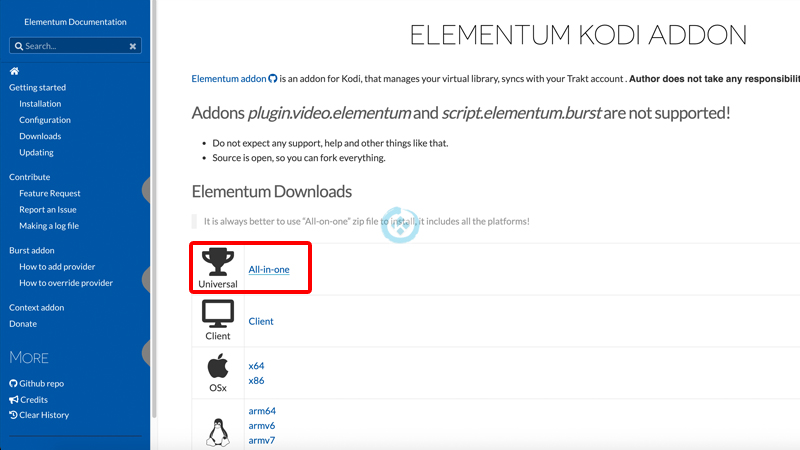
2. Mergeți puțin mai jos și descărcați, de asemenea, Burst Downloads și Context Helper Downloads

3. Deschideți Kodi
Dacă aceasta este prima dată când instalați un addon Kodi neoficial, trebuie să acordați permisiuni pentru Kodi – TUTORIAL 4. 4. Mergeți la Setări (pictograma de angrenaj) 
5. Servicii
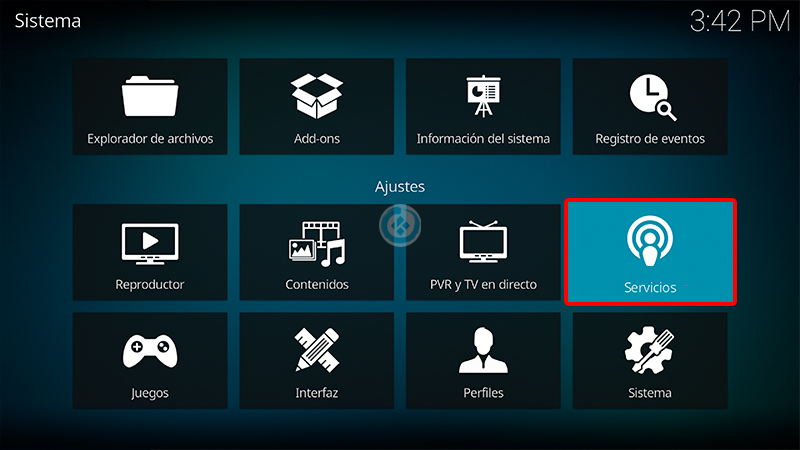
6. Control și activați cele două opțiuni „Allow remote control…”
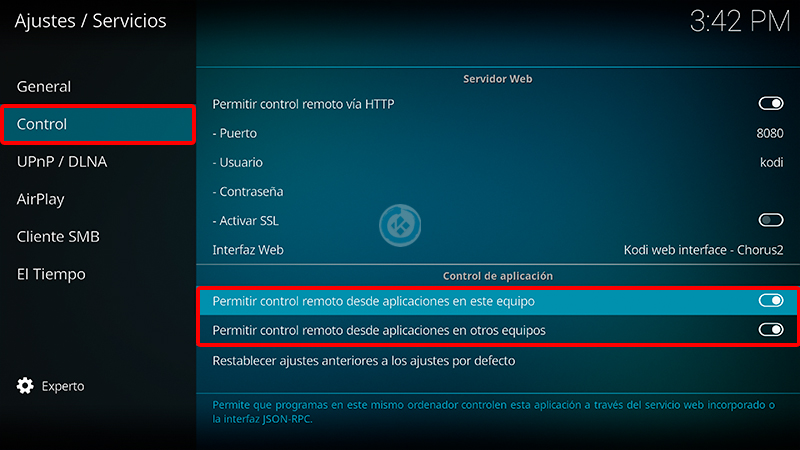
7. Reveniți la meniul principal și selectați Add-ons

8. Add-ons (pictograma cutiei)

9. Instalare din fișierul zip

10. Selectați fișierul zip al add-on-ului Elementum pe care tocmai l-am descărcat
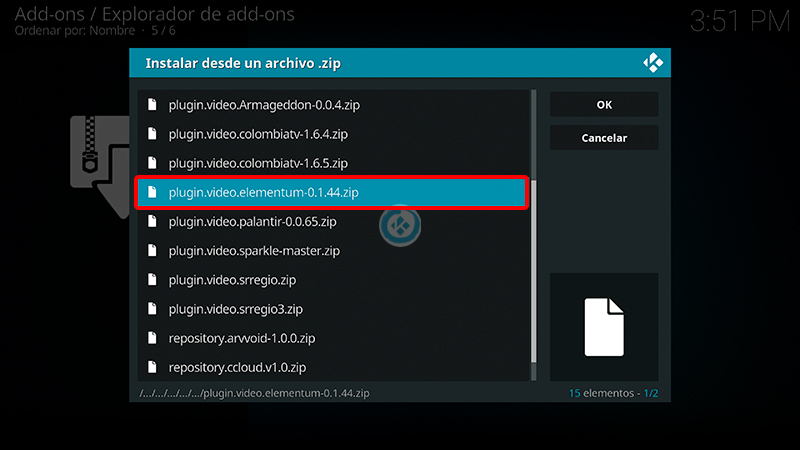
11. Așteptăm notificarea Add-on instalat
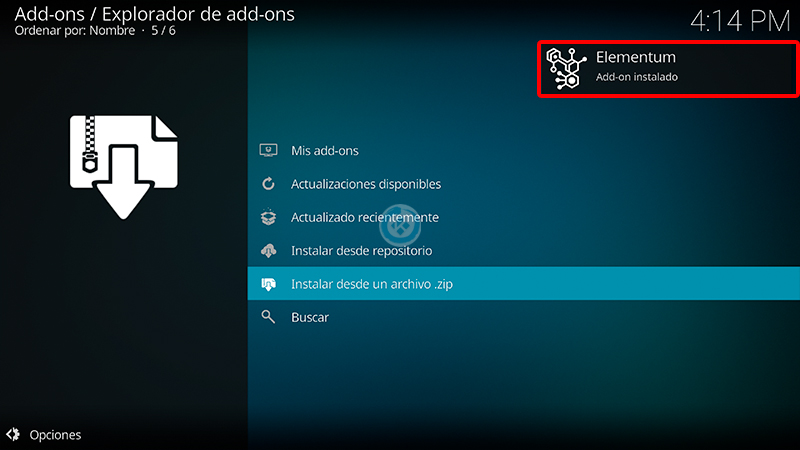
12. Selectăm Da pentru a descărca add-on-ul Elementum Burst
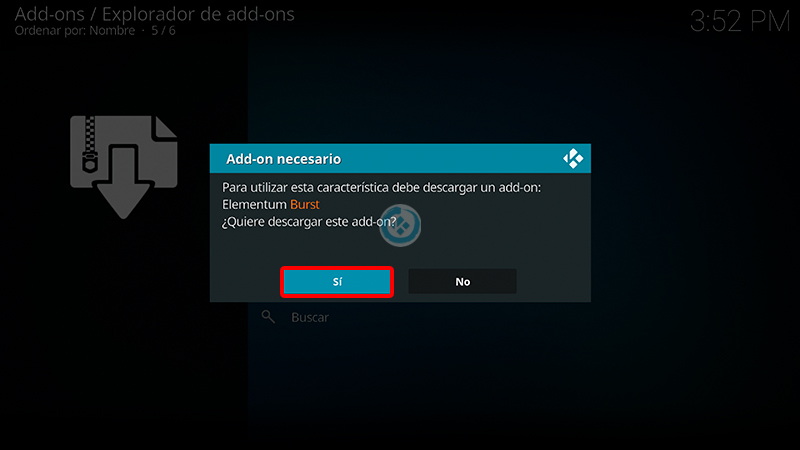
13. Yes again to install it now
Pentru a vă asigura că addon-urile suplimentare au fost instalate, repetați procesul (pasul 8 și 9) pentru a instala celelalte două fișiere zip (Burst Downloads și Context Helper Downloads) 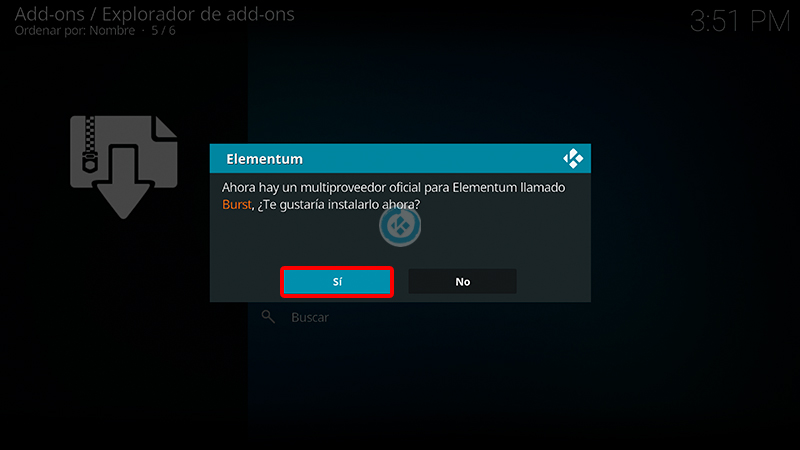 14. Revenim la meniul Add-ons > Video Add-ons > Settings
14. Revenim la meniul Add-ons > Video Add-ons > Settings
Pentru a deschide meniul contextual, trebuie să ținem apăsat butonul de selecție timp de două secunde pe Elementum
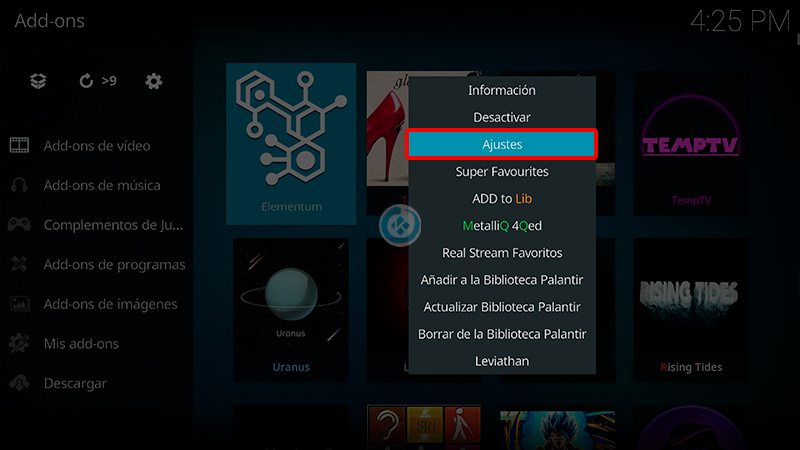
15. General >Calea de descărcare și OK pentru a termina
În calea de descărcare selectăm unde se vor face descărcările, inclusiv cele temporare
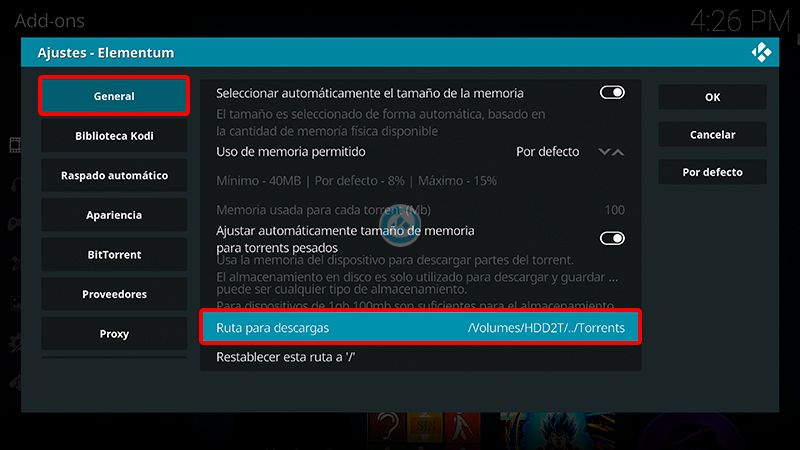
16. Introduceți addon-ul Elementum
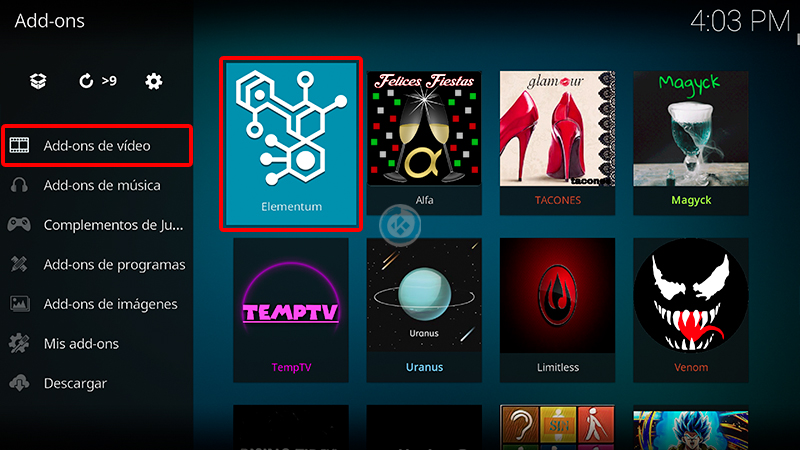
17. Acum putem vedea conținutul addonului Elementum
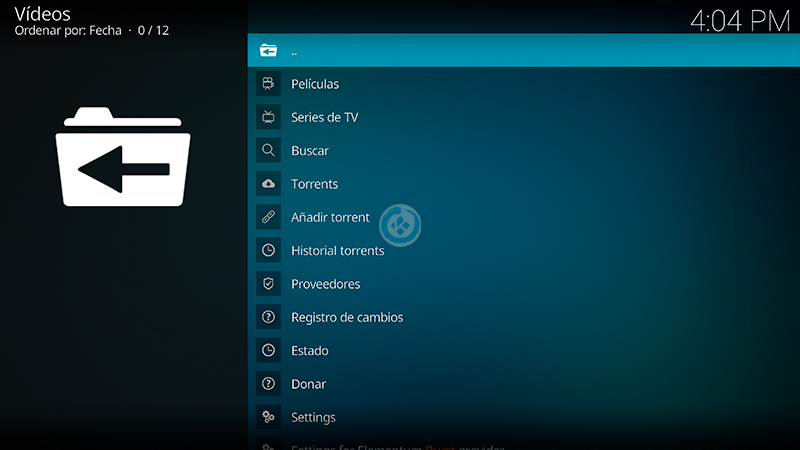
18. Asta e! Addon-ul Elementum pe Kodi este acum instalat și configurat corect.
Mulțumiri speciale creatorilor elgatito pentru partajarea addon-ului și pentru că și-au făcut timp să îl actualizeze și să îl mențină funcțional.
Sperăm că tutorialul a fost de ajutor, nu uitați că ne puteți sprijini pentru a ne menține online donând prin paypal (sau prin butonul de donație) sau făcând clic pe link-uri.
Nota: Mundo Kodi nu este responsabil pentru nici o pagubă, pierdere de timp sau de informații atunci când se încearcă acest tutorial, toate acestea sunt doar în scop informativ, tot conținutul folosit pentru tutoriale este preluat din informațiile care circulă pe internet. Kodi World, precum și toate materialele menționate aici pe acest site nu sunt oficiale Kodi sau XBMC Foundation vă rugăm să nu faceți plângeri sau reclamații pe forumul oficial Kodi. Mai multe informații pot fi găsite la acest link .